Materialul de mai jos va fi de interes pentru cei care s-au întâlnit recent cu Android, în special versiunea 4.0. Luați în considerare metodele de exemplu va Highscreen Alfa GT, care are o dvuhsimnyh necaracteristică aparate caracteristici bune și versiunea curentă a sistemului Google. Sistemul folosit pentru o lungă perioadă de timp, ne amintim că procesul de instalare și gestionare a programelor în mod implicit a rămas neschimbat de la momentul Android 2.3.
Metoda unu, obișnuită. Porniți managerul de fișiere și apăsați pe jurnalul dorit. Deoarece Adobe Reader are un "concurent", vom vedea o fereastră pop-up cu semnătura "Ce să folosim?" (Sau ceva similar, pot exista opțiuni) și alegerea programelor posibile pentru a deschide fișierul.
A doua cale, plata pentru neatenție. De exemplu, fereastra pentru selectarea unui program a apărut, l-am bifat, dar nu am indicat accidental Adobe Reader, ci Adobe Reader. Fii supărat devreme, vom corecta eroarea. Suntem numit elementul de sistem "Setări" (sper că nu trebuie să explicați cum să îl găsiți), "Aplicații" și faceți clic pe Adobe Reader pentru a apela setările acestui program. Derulați în jos până la poziția "Începeți implicit". Aici vedem elementul "Ștergeți setările implicite".
Apăsați și restabiliți astfel legarea la fișiere PDF. Acum, când încercăm să deschidem jurnalul PDF, vom primi din nou o listă de programe în care vom selecta PDF Reader. Profit.
O altă particularitate este înlocuirea tastaturii standard. După instalarea noii tastaturi, accesați "Setări", "Limbă și intrare", activați-o prin bifarea în partea din față și în partea de sus a butonului de selectare a tastaturii.
Un alt mod - în timpul introducerii textului în partea superioară a ecranului, cu o mișcare de alunecare de sus în jos, sunăm elementul "Selectați metoda de introducere". După cum puteți vedea, nimic complicat.
În cele din urmă, voi spune că, în mod firesc, Google Play nu a fost implicit implicat în gestionarea specială a managerilor de programe. Ca exemplu, voi sublinia un Free App Manager implicit Lite. Acest program oferă o listă de sarcini populare, cum ar fi un browser, cameră foto, muzică și altele, care arată imediat aplicația selectată în prezent. La punctele de atingere vom obține o listă de programe disponibile de acțiune, atunci a) ușor / relaxat clic «valori prestabilite Clear» b) debifa din elementul familiar „implicite clare“ din fereastra care apare în), faceți clic pe tasta backspace la ultimul ecran g) faceți clic pe «Set Implicit "e) marcați" Implicit pentru această acțiune "și selectați programul dorit.
Dacă aveți mai multe aplicații pentru a efectua aceleași sarcini, puteți face una dintre ele aplicația implicită. Puteți modifica oricând această setare.
Configurați aplicațiile implicite
Uneori, dispozitivul vă oferă posibilitatea de a selecta o aplicație cu care trebuie să efectuați o anumită acțiune (de exemplu, deschideți o fotografie).
Pentru a selecta aplicația implicită când vi se solicită:
- Atingeți aplicația dorită.
- Indicați cât de des doriți să utilizați aplicația specificată pentru a efectua această acțiune: Întotdeauna sau Numai acum.
Dacă selectați aplicația implicită pentru o anumită acțiune, dispozitivul nu mai întreabă de unde să o execute. Pentru a face din nou solicitarea, (vezi mai jos).
Unele aplicații pot fi modificate în orice moment în mod implicit. Opțiunile disponibile depind de dispozitiv și de versiunea Android.
Pentru a selecta aplicația implicită:
- Deschideți aplicația Setări.
- În secțiunea "Dispozitiv", selectați Aplicații.
- În colțul din dreapta sus al ecranului, faceți clic pe pictograma.
- În secțiunea "Implicit", selectați aplicația implicită pe care doriți să o modificați.
Notă. În unele cazuri, este posibil să fie necesar să selectați și a doua aplicație în mod implicit. - Atingeți aplicația pe care doriți să o utilizați în mod implicit.
Cum să eliminați setările prestabilite ale aplicației
Dacă nu mai doriți să utilizați în mod implicit o anumită aplicație pentru a efectua anumite acțiuni, ștergeți setările utilizând instrucțiunile de mai jos.
- Deschideți aplicația Setări.
- Selectați Aplicații în secțiunea Dispozitiv.
- Atingeți pictograma aplicației pe care nu mai doriți să o utilizați în mod implicit.
- Faceți clic pe Deschidere implicită. Dezinstalați setările implicite.
După resetarea setărilor, dispozitivul va începe din nou să vă solicite să selectați aplicația pentru a efectua anumite acțiuni.
Cum se poate îmbunătăți acest articol?
Desigur, este posibil să se aleagă manual prin dublu clic pe pictograma aplicației dorite, sau prin selectarea aplicației și făcând clic pe butonul „Doar o singură dată“, dar de ce complica procesul, în cazul în care este posibil pentru a automatiza totul. Vom selecta programul dorit si apasati „Always“ sau „Set as default“ (în funcție de versiunea sistemului de operare), atunci sistemul de operare va salva modificările făcute și re-deschidere același sau un alt link veți fi redirecționat imediat la programul selectat.
Dacă trebuie să schimbați programul, care este utilizat în mod implicit, trebuie să faceți următoarele:
2. Deschideți "Setări" și accesați fila "Manager aplicații" sau "Aplicații".
3. Căutăm un program pentru care am setat în mod greșit / în mod special metoda de deschidere implicită și dați clic pe butonul "Resetare setări implicite".
4. Setările vor fi imediat eliminate, iar acum puteți deschide fișierele de care aveți nevoie sau link-uri web, selectând în prealabil ce aplicație va fi lansată.
O modalitate simplă și convenabilă de a cartografia anumite acțiuni la aplicația dorită (de exemplu: fotografierea, trimiterea de mesaje, redarea fișierelor audio) oferă programul implicit App Manager. Cu ajutorul programului puteți vedea ce aplicație este asociată cu fiecare operațiune, ștergeți valorile implicite și setați un nou program implicit care va efectua acțiunile de care aveți nevoie.
Cu alte cuvinte, cu această aplicație puteți seta programul implicit pentru a efectua anumite acțiuni în sistemul Android.
Pentru a seta sau modifica programul implicit, dați clic pe imaginea roții dințate.
În fereastra care se deschide, înainte de a schimba aplicația implicită, faceți clic pe butonul "Ștergere prestabilite".
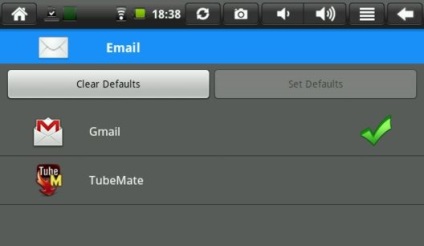
Apoi, se deschide fereastra de setări a aplicației și în acesta trebuie să faceți clic pe butonul "Ștergeți setările implicite" și să reveniți la Managerul implicit de aplicații.
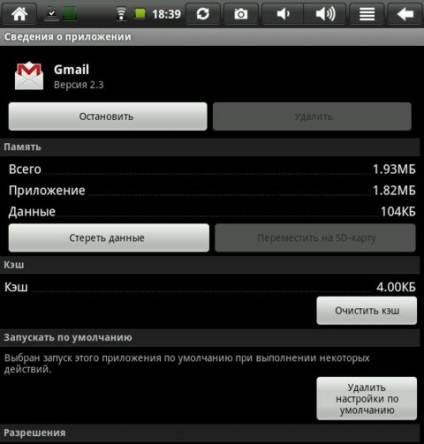
Acum, pentru această acțiune nu sunt asociate aplicații. Puteți seta programul implicit. Pentru aceasta, faceți clic pe butonul "Setări prestabilite". În fereastra care se deschide, bifați caseta de lângă "Utilizați implicit pentru această acțiune" și selectați din listă aplicația de care aveți nevoie.
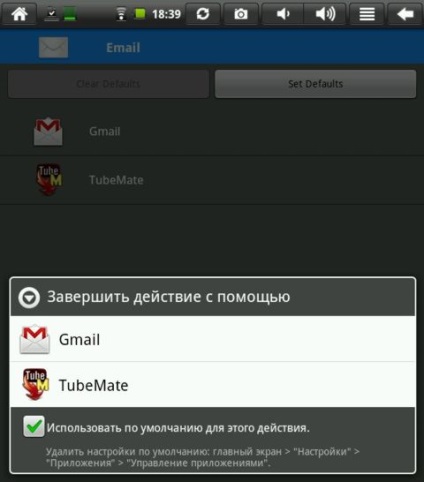
Apoi, aplicația pe care ați selectat-o se poate deschide sau este posibil să primiți o eroare de deschidere a fișierului. Nu acordați atenție erorilor, faceți clic pe butonul "înapoi" de pe dispozitiv pentru a reveni la Managerul implicit de aplicații.
Puteți descărca programul gratuit App Default Manager în Android Market.
Judecând după scrisorile care vin pe site-ul nostru, mulți utilizatori Android novice sunt de multe ori se confruntă cu o astfel de situație neplăcută, atunci când, de exemplu, aș dori să văd conținutul fișierului zip și dezarhivați-l, și în schimb se deschide în aplicația pentru citirea cărților cool Reader.
Sau când fotografiile nu sunt deschise în galerie, ci în Facebook Messenger. Această stare de lucruri confundă mulți utilizatori neexperimentați, în ciuda faptului că, în realitate, este foarte ușor să remediem situația. Astăzi vă voi spune cum să schimbați aplicația implicită Android în doar câteva clicuri.
În general, capacitatea de a selecta o aplicație cu care puteți deschide un anumit tip de fișiere în mod prestabilit este una dintre virtuțile sistemului de operare Android. În acest caz, dacă aveți nevoie, puteți reseta valorile prestabilite - asigurați-vă că de fiecare dată când aveți opțiunea de a selecta aplicația la deschiderea fișierului (captura de ecran de mai sus) sau pentru a specifica o nouă aplicație care va deschide fișierul în mod implicit.
După aceea, fereastra cu proprietățile acestei aplicații "Despre aplicație" se va deschide:
Derulați în jos conținutul ferestrei până când vedeți elementul "DEFAULT START". Pentru a reseta valorile prestabilite, faceți clic pe butonul "Ștergeți setările implicite".
Totul, acum, după ce faceți clic pe arhiva zip din exemplul de la începutul articolului, veți vedea dialogul prețios al selecției programului, cu ajutorul căruia puteți deschide acest fișier. Acum puteți seta un nou program implicit sau puteți selecta de fiecare dată aplicația corespunzătoare din listă.
Indicație: Când vedeți un dialog ca acesta, pentru a selecta rapid aplicația dorită, apoi fără a apăsa butonul "Numai acum", faceți clic pe pictograma sa cu un dublu atingere:
Aspect meniu pop-up, în funcție de dispozitiv și de versiunea Android a meniului de setări ale aplicației poate să arate diferit, dar sensul general al schimbării programului implicit rămâne neschimbată - în orice moment, puteți șterge meniul implicit setările aplicației și apoi să le întreb din nou.
Ei bine, acum știți cum să anulați Android sau să setați programul implicit. Nu-i așa de dificil?
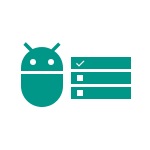
Cum se pot seta aplicațiile de bază implicite
Pentru a introduce setările implicite ale aplicației, accesați Setări (uneltele din zona de notificare) - Aplicații. Apoi calea va fi după cum urmează.
- Dați clic pe pictograma "Gear" și apoi pe "Aplicații prestabilite" (pe "Android curat"), sub elementul "Aplicații prestabilite" (pe dispozitive Samsung). Pe alte dispozitive pot exista locații diferite, dar similare ale elementului dorit (undeva în spatele butonului de setări sau pe ecran cu lista de aplicații).
- Setați aplicațiile implicite pentru acțiunile de care aveți nevoie. Dacă aplicația nu este specificată, atunci când deschideți orice conținut, Android va cere care aplicație să o deschidă și să o facă chiar acum sau să o deschidă întotdeauna (adică să o instalați în mod implicit).
Rețineți că atunci când instalați o aplicație de același tip ca cea implicită (de exemplu, un alt browser), setările stabilite anterior în pasul 2 sunt de obicei resetate.
Instalarea aplicațiilor Android în mod implicit pentru tipurile de fișiere
Metoda anterioară nu vă permite să specificați ce tipuri de fișiere vor fi deschise. Cu toate acestea, există și o modalitate de a specifica aplicația implicită pentru tipurile de fișiere.
Este suficient pentru a deschide orice manager de fișiere (a se vedea.), Inclusiv un built-in cea mai recentă versiune a managerului de fișiere sistem de operare care poate fi găsit în „Setări“ - „Stocare și USB-drive“ - „Open“ (punctul în partea de jos a listei).
După aceasta - deschide fișierul în cazul în care nu este dată aplicația implicită pentru ea, se va da o listă de aplicații compatibile pentru ao deschide și apăsați butonul „Always“ (sau un manager similar cu fișier terță parte) îi cere implicit pentru acel tip de fișier.
Dacă aplicația pentru acest tip de fișier a fost deja setată în sistem, va trebui mai întâi să resetați setările implicite pentru acesta.
Resetați și modificați aplicațiile implicite
Pentru a reseta aplicațiile implicite pe Android, accesați "Setări" - "Aplicații". Apoi, selectați aplicația deja setată și pentru care se va efectua resetarea.
După efectuarea resetării, puteți utiliza metodele descrise anterior pentru a specifica corespondența corespunzătoare între acțiuni, tipuri de fișiere și aplicații.
Și brusc va fi interesant:
La începutul articolului, dați dovada legăturii cu androd.developer, de unde ați obținut toate acestea. pentru că o lună mai târziu, toate versiunile și referințele la acestea sunt deja depășite, iar persoanele care folosesc sfatul dvs. vor trebui să se ocupe de incompatibilități
De asemenea, pentru începători recomand
Logica prezentării: "Extrem de scurtă ..." (și în limba rusă). Începând cu un link către un text mare în limba engleză - acest lucru nu este scurt și dificil. Da, și mărimea mică a articolului vă permite să vedeți link-ul pe care l-ați râvnit pe un ecran, doar puțin mai mic.
O altă experiență utilă: dacă Dacă faceți clic pe fișier XML în Package Explorer, acesta se deschide pentru editare în fila de rezervă (în cazul în care a fost deschisă în fila de la primul clic) și nu tab-ul deschis anterior devine activ - atunci trebuie să editarea fișierelor XML folosește editorul XML comun XML, care are o astfel de caracteristică ciudată (nu am găsit cum să o schimb) și este mai bine să o înlocuiți (* .xml> Deschideți cu) cu un editor XML obișnuit.
Articole similare
-
Sincronizați setările de culoare ale Photoshop-ului cu toate aplicațiile suite creative - de bază
-
Principalele modalități de a rula aplicații în sistemul de operare Windows
Trimiteți-le prietenilor: